Fitur tag sangat berguna untuk mendapatkan perhatian dari pemimpin, pakar industri, atau merek. Ini adalah cara yang bagus untuk berinteraksi dengan orang-orang, mengundang mereka untuk berinteraksi dengan konten Anda. Ketika Anda menyebut pengguna di postingan (alias tweet) atau foto Anda, mereka akan mendapatkan notifikasi. Karena orang-orang menggulir ratusan tweet setiap hari, hal ini membuat mereka lebih sulit untuk melewatkan postingan Anda. Namun, ketika Anda menggunakan kotak penulisan tweet (sekarang posting), Anda tidak melihat cara untuk menggunakan fitur ini. Panduan ini menjelaskan cara menandai pengguna Twitter saat Anda membuat draf postingan atau mengunggah foto. Panduan ini juga menunjukkan cara mencegah orang yang tidak dikenal menandai Anda di postingan yang acak atau tidak relevan.
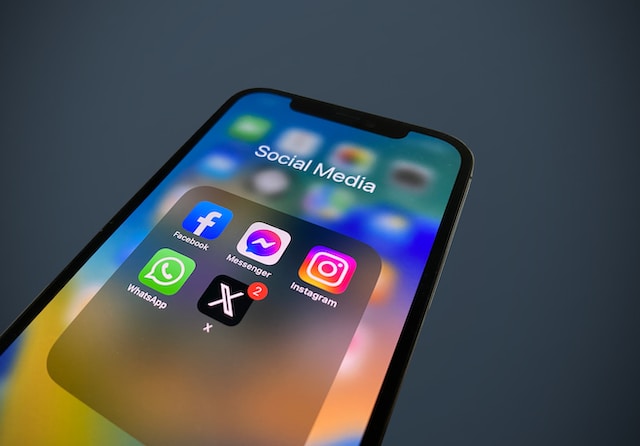
Daftar Isi
Bagaimana Cara Menandai Seseorang di Twitter?
Anda dapat menggunakan fitur tag Twitter untuk berinteraksi dengan akun mana pun, meskipun Anda tidak mengikutinya. Namun, mengikuti akun sebelum menandai mereka selalu merupakan praktik yang lebih baik. Ini karena pengguna dapat membisukan notifikasi dari orang yang tidak mengikuti mereka. Gunakan panduan di bawah ini untuk mempelajari cara menandai seseorang di Twitter.
Terhubung dengan Pengguna di Twitter untuk Web
X, sebelumnya Twitter, memungkinkan Anda untuk menandai seseorang di area berikut:
- Posting
- Membalas postingan
- Iklan Twitter
- Foto
- Repost (sebelumnya retweet)
- Obrolan Twitter
Panduan ini menunjukkan cara menggunakan tag di Twitter, sekarang X saat Anda membuat postingan:
- Buka feed Twitter Anda, yaitu tempat Anda dapat melihat dan menggulir kiriman dari pengguna lain.
- Di bagian atas feed ini terdapat kotak untuk menulis tweet (alias posting). Kotak ini menampilkan foto profil Anda bersama dengan teks "Apa yang sedang terjadi?!"
- Twitter, alias X, menggunakan karakter khusus '@' untuk menandai akun. Tahan Shift dan tekan 2. '@' akan muncul di layar Anda.
- Masukkan nama orang atau nama pengguna untuk menemukan pengguna. Kotak pencarian akan muncul, dan platform akan menampilkan pengguna berdasarkan apa yang Anda ketik.
- Klik pengguna di kotak pencarian untuk menandai mereka di postingan Anda.
- Selesaikan penulisan tweet Anda dan klik Kirim.
Anda telah berhasil menandai pengguna di Twitter. Anda dapat menandai pengguna sebanyak mungkin. Namun, setiap akun yang Anda tambahkan akan dihitung dalam batas 280 karakter. Anda tidak harus memulai postingan Anda dengan tag. Anda dapat memasukkannya di tengah kalimat atau di akhir. Misalnya, "Hai, tahukah Anda bahwa @elonmusk membeli Twitter seharga $44 miliar?"
Bagaimana Cara Menyebut Seseorang di Twitter untuk Android dan iOS?
Jika Anda ingin terhubung dengan orang-orang yang berpengaruh, Anda dapat menyebut mereka dalam posting Anda sebagai tag di Twitter. Namun, gunakan ini dengan hati-hati, karena Anda tidak ingin orang mengaitkan akun Anda dengan spam. Hanya sebutkan pengguna ketika konten Anda relevan atau Anda memiliki alasan yang kuat untuk menghubungi mereka. Inilah cara menandai seseorang di Twitter untuk Android dan iOS:
- Setelah Anda membuka aplikasi Twitter di ponsel cerdas Anda, ketuk tombol plus '+'. Beberapa opsi akan muncul dari tombol ini.
- Sentuh Post untuk membuka kotak penulisan tweet.
- Cari dan tekan karakter khusus '@' pada keyboard ponsel cerdas Anda. Sekarang, ketik nama atau nama pengguna akun. Pilih pengguna dari kotak pencarian.
- Publikasikan postingan dengan menyentuh Post di kotak penulisan tweet.
Anda dapat menggunakan fitur tag dalam balasan untuk memulai percakapan informal dengan pengguna.
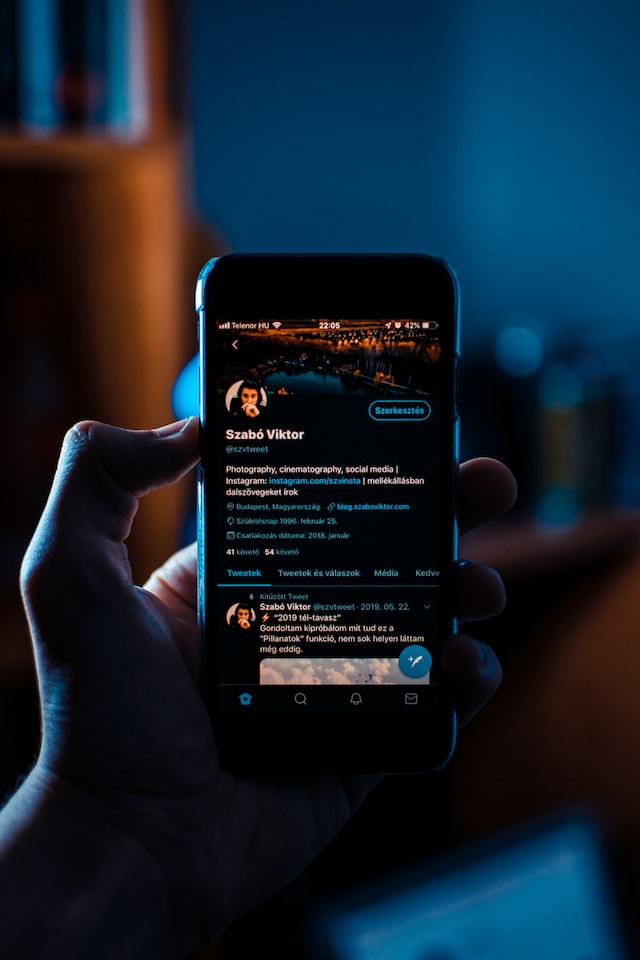
Bagaimana cara menandai di Foto Twitter?
Tidak hanya menyertakan media sebagai cara yang bagus untuk menambahkan konteks, tetapi Anda juga dapat menandai pengguna lain. Dengan kata lain, Anda dapat menggunakan seluruh batas 280 karakter untuk postingan Anda dan menyebut pengguna dalam foto. Selain itu, menurut Twitter, foto dapat meningkatkan keterlibatan sebesar 35% dalam retweet (sekarang repost). Panduan di bawah ini menjelaskan cara menandai di Twitter melalui foto.
1. Menggunakan Tag Foto di Twitter untuk Web
X, yang sebelumnya bernama Twitter, memungkinkan Anda untuk menandai hingga 10 pengguna dalam sebuah foto. Meskipun Anda mengunggah empat gambar, Anda tidak dapat menandai lebih banyak pengguna. Gunakan panduan ini untuk menandai pengguna Twitter di foto Anda:
- Arahkan ke kotak buat tweet di bagian atas feed Anda.
- Terdapat ikon galeri di bagian bawah kotak komposisi ini. Tampak seperti miniatur pegunungan.
- Ini akan membuka file explorer. Anda harus masuk ke folder yang berisi gambar dan klik dua kali pada file tersebut. Ini akan mengunggah foto ke postingan Anda.
- Di bawah gambar, tombol baru muncul - Tandai Orang. Klik tombol tersebut.
- Situs web membuka kotak pencarian. Masukkan nama pengguna atau nama orang tersebut. Klik pengguna yang ingin Anda tandai dari saran.
- Pilih Selesai di bagian atas kotak pencarian untuk menyebutkan orang yang Anda pilih dalam postingan Anda. Klik Posting untuk mempublikasikannya.
2. Tag Foto di Twitter untuk Android dan iOS: Bagaimana Cara Menyebut Pengguna?
Menggunakan fitur tag Twitter pada aplikasi seluler tidak selalu memungkinkan. Fitur ini baru tersedia pada tahun 2014, empat tahun setelah peluncuran resmi aplikasi ini di Android dan iOS. Berikut ini cara menggunakan tag foto pada X atau Twitter:
- Buka aplikasi X, sekarang Twitter, pada ponsel cerdas Anda. Secara default, aplikasi ini akan membuka feed beranda.
- Tombol plus '+' ada di bagian bawah layar. Ketuk tombol ini, dan menu lain akan terbuka.
- Di menu ini, pilih Post, yang sama dengan tweet.
- Ketuk tombol galeri, yang menyerupai miniatur pegunungan.
- Jika ini adalah pertama kalinya Anda menggunakan fitur ini, aplikasi akan meminta Anda untuk memberikan akses ke foto Anda. Anda bisa memberikan akses ke foto tertentu pada versi terbaru Android dan iOS. Opsi lainnya adalah memberikan akses satu kali atau permanen ketika Anda membuka aplikasi.
- Setelah Anda memilih gambar, tombol Tag People akan muncul. Tombol ini ada di bagian bawah gambar. Ketuk tombol ini untuk membuka kotak pencarian.
- Masukkan nama pengguna X, alias Twitter. Ketuk pengguna tersebut untuk menandai mereka di foto Anda.
- Pilih Selesai setelah menandai pengguna dan mempublikasikan postingan.
Pengguna yang Anda sebutkan akan menerima pemberitahuan. Notifikasi ini memberi tahu mereka tentang tag foto tersebut.
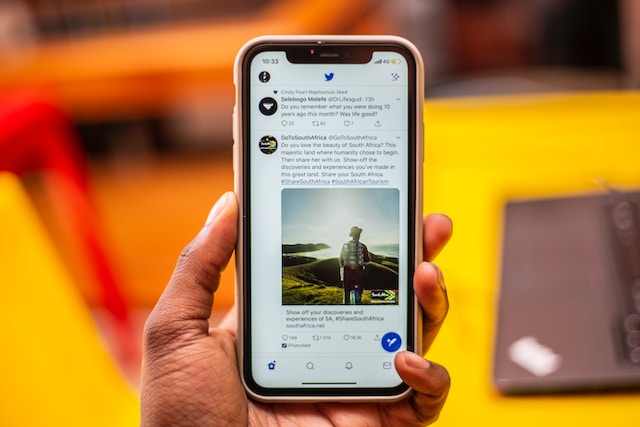
Bagaimana Cara Memblokir Tag di Twitter?
Kelemahan dari tag di Twitter adalah pengguna sering menggunakannya secara berlebihan. Orang-orang menggunakannya sebagai spam untuk menyebut sebanyak mungkin pengguna secara acak. Hal ini dilakukan dengan harapan dapat mengubah akun-akun ini menjadi pengikut atau meningkatkan metrik keterlibatan seperti jumlah tampilan. Untungnya, ada dua solusi untuk cara memblokir tag di Twitter, seperti yang disebutkan di bawah ini.
1. Memblokir Tag Foto di Twitter untuk Web, Android, dan iOS
Twitter dapat mengontrol siapa saja yang dapat menggunakan tag foto di Twitter untuk menyebut akun Anda. Di sinilah Anda perlu membuka halaman pengaturan untuk menemukannya:
- Twitter untuk web, yaitu pengguna desktop dan laptop, dapat menggunakan menu navigasi cepat X. Anda perlu mengeklik tombol Lainnya , yang ikonnya berupa tiga titik horizontal. Pengguna Twitter untuk Android dan iOS harus menggeser ke kanan pada layar beranda. Ini akan memunculkan menu navigasi cepat.
- Dari semua opsi dalam menu, pilih Pengaturan dan Dukungan.
- Menu lain muncul di layar. Klik Pengaturan dan Privasi.
- Pilih Privasi dan Keamanan dan klik Audiens dan Penandaan.
- Pilih Penandaan Foto.
Dalam menu ini, Anda dapat menonaktifkan kemampuan pengguna lain untuk menandai Anda dalam gambar mereka. Dengan demikian, hal ini akan memblokir tag foto dan pemberitahuan tentang seseorang yang menyebut akun Anda.
2. Memblokir Tag pada Kiriman Twitter
Panduan di atas berfungsi jika Anda hanya ingin menghentikan pengguna menyebut Anda dalam gambar. Namun, mereka masih dapat menggunakan tag tersebut di kiriman Twitter untuk mengirimi Anda notifikasi. Jika tab notifikasi Anda penuh dengan spam, gunakan panduan ini untuk memblokir tag dari pengguna tertentu:
- Ketuk notifikasi tentang postingan yang menandai akun Anda.
- Tampilan tweet yang diperluas (sekarang posting) memiliki tombol tiga titik di sebelah kanan. Klik tombol tersebut untuk membuka menu postingan.
- Dari menu ini, pilih Tinggalkan Percakapan Ini. Ini akan menghapus tag Anda dari postingan dan mencegah orang lain menandai Anda dalam percakapan ini.
- Dari menu yang sama, pilih juga opsi Blokir . Ini juga akan menyebutkan nama pengguna akun.
- Platform akan memberi tahu Anda apa yang terjadi ketika Anda menggunakan fitur ini. Anda juga harus mengonfirmasi tindakan tersebut.
Selamat, pengguna ini tidak akan dapat menandai Anda di kiriman apa pun sekarang. Akun Anda bahkan tidak akan muncul di kotak pencarian saat mereka menggunakan '@' dalam tweet. Namun, pengguna masih dapat menemukan Anda menggunakan pencarian sederhana. Selain itu, mereka akan mengetahui tentang pemblokiran tersebut saat mereka mengunjungi profil Anda.
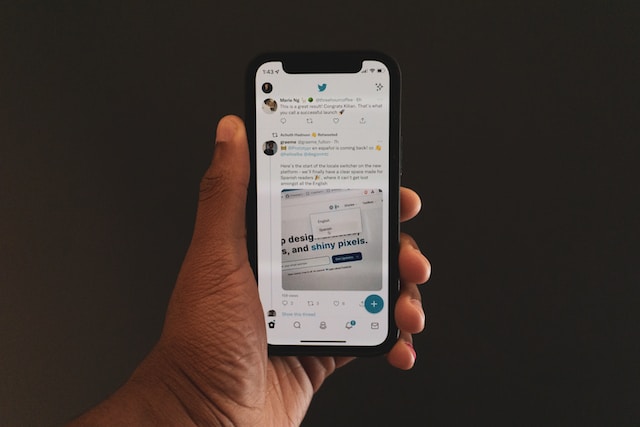
Tag Twitter yang sedang tren: Apakah Sama dengan Tagar yang Sedang Tren?
Tidak, tag Twitter yang sedang tren tidak sama dengan tagar yang sedang tren. Tag digunakan untuk menyebut pengguna di Twitter. Hashtag untuk mengelompokkan postingan di bawah topik tertentu.
Tidak seperti tagar, hashtag mulai menjadi tren ketika banyak pengguna menyertakannya dalam postingan. Faktor-faktor lain juga memengaruhi apakah hashtag menjadi viral.
4 Kiat Berguna tentang Tag Twitter
Berikut adalah empat tips Twitter yang luar biasa untuk membantu Anda memanfaatkan tag Twitter secara maksimal:
- Pikirkan dua kali sebelum mempublikasikan postingan Anda - Ketika Anda menyebut pengguna dalam tweet, jangan menekan tombol Post setelah menulis konten. Luangkan waktu satu atau dua menit untuk membaca dan menganalisis kicauan tersebut. Apakah menarik, relevan, atau akan memperkaya percakapan? Jika jawabannya ya, lanjutkan, karena ini akan membantu Anda terhubung dengan pengguna. Jika tidak, orang tersebut mungkin akan menganggap tag tersebut sebagai spam dan mengabaikan notifikasi. Atau lebih buruk lagi, mereka akan memblokir akun Anda.
- Jangan hanya menggunakan tag untuk membangun jaringan dan interaksi - Anda dapat melakukan lebih banyak hal dengan fitur tag di X, sekarang Twitter. Misalnya, jika Anda ingin berkolaborasi dengan pengguna lain, Anda dapat menyebut mereka dalam postingan Anda. Ini juga merupakan cara untuk memberikan pujian secara publik. Jika Anda menyukai sebuah kicauan, Anda dapat mengutipnya, menandai penulis aslinya, dan memberikan apresiasi.
- Tag bekerja dengan baik untuk dukungan pelanggan - Merek melacak siapa yang menyebut mereka di Twitter. Mereka melakukan ini untuk memahami persepsi orang tentang produk dan layanan mereka. Dengan menandai sebuah merek, ada kemungkinan Anda akan mendapatkan resolusi yang lebih cepat untuk masalah Anda.
- Hindari penggunaan tag pada iklan Twitter - Meskipun Anda dapat menggunakan tag pada iklan Twitter, Anda harus menghindari hal ini sebisa mungkin. Saat mempromosikan postingan, Anda ingin pengguna terlibat dengan postingan Anda. Saat Anda menyebut pengguna dalam postingan promosi, pengguna mungkin akan melihat akun lain alih-alih terlibat dengan tweet Anda.

Dapatkah Anda Menghapus Tag Setelah Menerbitkan Postingan?
Tidak, tidak ada cara untuk menghapus tag Twitter setelah Anda mempublikasikan postingan di platform media sosial. Namun, Anda dapat mengedit tweet Anda jika Anda memiliki X Premium (sebelumnya Twitter Blue).
Salah satu pilihannya adalah menghapus postingan sehingga tidak ada yang bisa melihatnya. Masalah dengan menghapus tag dengan cara ini adalah Anda harus melakukannya untuk setiap postingan secara manual. Bagaimana jika Anda ingin menghapus tag dari ratusan atau ribuan postingan? Dengan TweetDelete, Anda dapat melakukannya dengan mudah. Sertakan '@' sebagai kata kunci yang ditargetkan; alat ini akan menghapus semua postingan dengan karakter khusus ini. Ini bisa menjadi penyelamat ketika postingan tersebut berisi konten yang tidak sesuai dengan waktu. Gunakan TweetDelete hari ini untuk mendapatkan kontrol penuh atas apa yang terlihat di profil X Anda.










